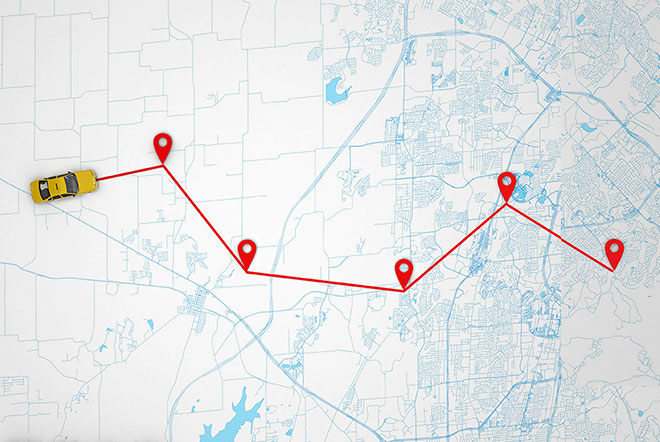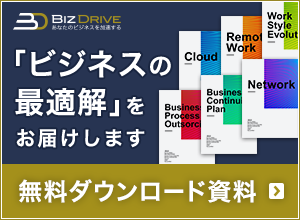社会のICT化により使用する人が多くなったネットワーク。使用者が増えたことによりネットワーク回線が混雑することが多くなったと感じることもあります。ネットワークが遅いと仕事に大きく支障を来してしまいます。しかし、ネットワーク遅延にはさまざまな原因があり、特定するのが困難です。そこで、この記事ではネットワークが遅い原因の種類と原因の確認方法、ネットワークの通信速度を高める方法について具体的に解説します。
ネットワークが遅い原因
ネットワークが遅くなる理由には、主に4つの要因があります。それぞれについて詳しく解説します。
パソコン本体に問題がある
インターネットが遅くなる原因は、ネットワーク本体ではなく、パソコンやスマートフォンなどの端末にある場合があります。1つ目の原因として、端末の古さがあります。古い端末は最新のインターネットの回線速度に対応できていない可能性が高いのです。
たとえばWi-Fiルーターを選ぶときに、新しい通信規格である5.0GHz帯の11acや11ax対応のものを購入したとします。しかしスマートフォンやパソコンなどの端末が古い場合は、11acや11axなどの規格に対応していないことがあります。なお、5GHz帯は物理的な障害物に弱い一方、他機器の電波干渉に強いという特徴があります。たとえば動画やゲームなど、スムーズなデータ処理が必要な場合には5GHz帯が最適です。5GHz帯の中でも最新規格である11axはデータの高速処理が可能であり、快適な通信サービスを利用できます。
現在のWi-Fiルーターは5.0GHz帯の11acや11ax対応のものが多くなっています。ルーターを変更した場合は、端末がその通信規格に対応しているかどうか、事前の確認が必要です。
2つ目の原因は使用しているOSです。OSが古い場合は、端末が古い場合と同様に最新のネットワーク速度に対応しきれません。回線速度を上げるには、OSを最新バージョンへアップデートすることが必要です。
3つ目の原因は不要なソフトウェアです。必要以上のソフトウェアが起動していると、ネットワーク回線に遅延が出やすくなります。起動するソフトウェアは必要最低限にし、不要なソフトウェアは削除するといった対応が必要です。
4つ目の原因として端末の保存容量が挙げられます。保存容量が小さくなると、ネットワーク回線に限らず、端末の動作は遅くなります。不要な動画や写真を削除したり、ソフトウェアを限定するなどして、保存容量に余裕を持たせることで対応できます。
社内に問題がある
社内全体のパソコンのネットワークが遅い場合は、端末ではなく社内に原因がある可能性が高いです。パソコンの不調が1台に限らない場合は以下の2つのポイントをチェックしてみてください。
接続環境に問題がある
端末やインターネットではなく、LANケーブルやWi-Fiに問題がある可能性があります。単純な理由としては、ルーターやケーブルが古い・質が悪いことがあります。標準規格外のケーブルなどを使用すると、ネットワーク回線が遅くなる可能性が高くなります。
他の理由としては、接続端末の数があります。接続端末が多い場合、データ量が回線の容量を上回るため、速度が遅くなって処理に時間がかかることがあります。
無線LANを使用している場合は、物理的な原因にも注意が必要です。たとえばルーターと端末の間隔が遠かったり、間に障害物があったりすると、電波状況が悪くなってネットワークが遅くなります。
回線に問題がある
社内の回線自体が問題である可能性もあります。古いADSL回線は最新のネットワークを処理しきれないため、回線速度は遅くなります。あるいは光回線を利用している場合でも、「利用人数」や「接続方式」「回線方式」によってネットワークに遅延が出ることがあります。
たとえば社内や集合住宅では、1つの回線を複数で共有することになります。1つの回線に対する共有人数が多くなれば、全体的に通信速度は低下します。光回線で安定した通信速度を求めるなら「VDSL配線方式」より「光配線方式」がおすすめです。
接続方式については、最新方式である「IPoE接続」が推奨されています。「IPoE接続」は大容量のルーターを使用するため、通信速度の低下が起こりにくい設計です。もし従来の「PPPoE方式」を利用している場合は、「IPoE接続」への切り替えがおすすめです。
従来の「PPPoE方式」では、ネットワーク通信に必ず「NTE」という装置を経由します。NTEは容量が小さいため、同時に多人数がネットワーク回線を使用すると処理速度が遅くなるという特徴があります。
プロバイダに問題がある
プロバイダが混雑していることが原因で、ネットワークの遅延が起きることもあります。ちなみに、プロバイダとはインターネットの入り口のようなもので、通信機器とインターネットをつなぐ役割があります。
たとえば毎日夜間に回線速度が落ちるなど、特定の時間帯に遅延が発生する場合は、プロバイダに原因がある可能性が高いです。もしプロバイダ側に問題がある場合、各ユーザーはどうすることもできず、プロバイダ側で問題が解決されるのを待つしかありません。
サービス提供側に問題がある
ネットワーク全体ではなく、使用しているサービスのみネットワークが遅い場合は、そのサービス側に問題がある可能性が高いです。解消するためには、サービス側で問題が起きていないか問い合わせるなどの対応が必要です。なお、サービスの問題はサービス提供側にしか解決できません。そのため、ユーザーは問題が解消されるまで待つ必要があります。
社内ネットワーク遅延時のボトルネック調査方法
社内のネットワークが遅い場合には、まずその原因を調査しなければなりません。複数の工程からなるシステムの中で、全体の遅延の原因となる工程を探し出すことをボトルネック調査といいます。ネットワークにおけるボトルネック調査は、以下の流れで行います。
社内ネットワークの速度を測定
まずは社内ネットワークの速度を計測します。速度を計測する際は、ネットワークの回線速度を算出する方法がおすすめです。Windowsではスタートメニューから「コマンドプロント」を選択し、「ping」あるいは「pathping」というコマンドを利用して回線速度の算出ができます。
「ping」や「pathping」は、規定の場所に調査対象となるホスト名やIPアドレスを入力して使用します。「ping」のコマンドを例にとって解説します。「ping」の後に、「ping(半角スペース)http://を抜いたサイトのURL」を入力します。たとえばGoogleを調べるときは、「ping www.google.co.jp」と入力します。
その下にいくつかの数字が表示されますが、下方に表示される「Minimum」「Maximum」が、それぞれ最短と最長の返信時間です。その後に表示される「Average」は返信時間の平均値を表します。
SNPを確認
社内ネットワークが遅い原因には、主にSNP(Scalabale Networking Pack)があります。SNPでの原因の有無は、SNPを完全に無効化することでネットワークに影響が出るかどうかで判断することができます。
SNPを無効化するには、まずWindowsのスタートメニューから「コマンドプロント」を開きます。次に、「C:\Windows\system32>」に、「netsh int tcp show global」と入力します。「TCPグローバルパラメーター」という項目が表示されたら、この中の「Receive-Side Scaling」「ChimneyOffload」「NetDMA」という3つの項目に注目します。
このとき、3つの項目の状態はそれぞれ「enabled」「automatic」「enabled」となっているはずです。これらを無効化するには、それぞれの後に「(半角スペース)rss=disabled」と入力します。すべて入力したら、もう一度「C:\Windows\system32>」に「netsh int tcp show global」と入力します。3つの項目が「enabled」「automatic」「enabled」ではなく「disabled」となっていればSNP無効化は完了です。
NICのオフロードを確認
NIC、つまりLANカードが正常に機能していないことが原因で、ネットワークに遅延が出るケースもあります。NICに問題があるかは、一度NICのオフロードを無効化し、再度通信速度を検出することで判断できます。
NICを無効化するには、「コントロールパネル」を開いて「ネットワークと共有センター」「ローカルエリア接続」「プロパティ」「構成」「詳細設定」の順番に選択していきます。「詳細設定」の中のすべての項目の設定を「無効化」に変更すれば完了です。
ネットワークの通信速度を速くする方法
ネットワークの通信速度を改善する方法には、主に以下の3つがあります。それぞれについて解説します。
パソコンを見直す
端末やOS、ブラウザが古い場合には、最新のものに変更しましょう。あるいは、保存容量を広げることも、通信速度の改善に効果的です。なお、現在の主流の通信規格は5.0GHz帯の11acや最新規格の11axです。端末を見直す場合は、これらの通信規格に対応したものを検討するのがおすすめです。
インターネット回線を見直す
古いインターネット回線を使用している場合は、最新の回線や高品質な回線に変更することで、回線速度を上げることができます。このとき、最大通信速度とあわせて帯域確保や保証についてもしっかり検討することが大切です。
ルーターを見直す
WiFiルーターを見直すことも大切です。ルーターが古い場合は新しいモデルへの買い換えを検討してください。前述の通り、現在よく使われている通信規格には5.0GHz帯の11acや最新規格の11axがあります。簡単にネットワーク回線速度を上げたいときには、これらの規格に対応したルーターがおすすめです。
なお、5.0GHz帯の11acや11axを利用する場合、ルーターと端末がそれぞれ対応している必要があります。ルーターと端末の見直しはセットで行うのがおすすめです。
あわせて、機器とWiFiルーターの設置の仕方も重要です。機器とルーターの距離を縮めたり、間に障害物を置かないように配慮することで、通信速度を高めることが可能です。
最新のものを揃えればネットワーク通信速度を改善できる
ネットワークが遅くなる原因として代表的なのは、パソコン本体・OS・ブラウザ・ルーター・回線・接続方式などが古いことです。できれば定期的に最新のものに買い替えたり、更新を行ったりして対応してください。
それでも改善が見られない場合は、ボトルネック調査を行い、遅延の原因がどこにあるのか検証することが大切です。
連載記事一覧
- 第1回 ネットワークテスト・監視のおすすめのツール 2021.03.05 (Fri)
- 第2回 ネットワークスペシャリストの特徴や学習方法について解説 2021.03.05 (Fri)
- 第3回 ネットワークの分析が重要な理由と分析方法を解説 2021.03.05 (Fri)
- 第4回 IPアドレスの仕組みと確認方法について解説 2021.03.05 (Fri)
- 第5回 DMZはネットワークのセキュリティ強化にマスト 2021.03.05 (Fri)
- 第6回 ネットワークコマンドの概要と特徴を徹底解説 2021.03.05 (Fri)
- 第7回 ネットワークループが起きる原因と調査方法 2021.03.05 (Fri)
- 第8回 ネットワーク入門・基礎 覚えておくべき用語を解説 2021.03.05 (Fri)
- 第9回 ワークグループとドメインネットワークの違いとは 2021.03.05 (Fri)
- 第10回 ネットワークHDDとファイルサーバーの違いを比較 2021.03.05 (Fri)
- 第11回 ネットワークトラフィックの監視が必須な理由 2021.03.05 (Fri)
- 第12回 ネットワークで起こるバーストトラフィックの解説 2021.03.05 (Fri)
- 第13回 ネットワークの冗長化と強固な冗長構造を解説 2021.03.09 (Tue)
- 第14回 ネットワークが遅い原因と改善方法について解説 2021.03.09 (Tue)
- 第15回 ネットワーク速度の計測方法と速度低下の要因を解説 2021.03.09 (Tue)
- 第16回 ネットワークプログラミングの基礎知識と処理の流れ 2021.03.09 (Tue)
- 第17回 ネットワークの優先順位を設定する方法について解説 2021.03.09 (Tue)
- 第18回 ネットワークの品質を向上させるQoSについて解説 2021.03.09 (Tue)
- 第19回 ネットワークデバイスの概要と確認方法を解説 2021.03.12 (Fri)
- 第20回 ネットワークにおける専門用語の解説と設定方法 2021.03.12 (Fri)
- 第21回 個人単位やオフィスにおけるネットワークの増設方法 2021.03.12 (Fri)
- 第22回 ネットワークポリシーの必要性・定義を解説 2021.03.12 (Fri)
- 第23回 ネットワークを分割して安全性・利便性を高める 2021.03.12 (Fri)
- 第24回 ネットワーク構成におけるVLANについて解説 2021.03.12 (Fri)
- 第25回 ネットワークの信頼性・可用性について解説 2021.03.12 (Fri)
- 第26回 ネットワーク自動化のメリットと進まない現状 2021.03.12 (Fri)
- 第27回 ネットワーク機器が持つMIBについて解説 2021.03.12 (Fri)
- 第28回 ネットワークのゾーニングの必要性と実現方法 2021.03.12 (Fri)
- 第29回 進化し続けるネットワーク技術と新たな形態 2021.03.16 (Tue)
- 第30回 コンピューターの通信に必要なプロトコルと関連用語 2021.03.19 (Fri)